Android搭載スマートフォンを機器登録(ペアリング)してから接続する
接続したい機器を登録しておく操作をペアリングといいます。初めてヘッドセットと組み合わせて使う場合は、最初に機器をペアリングしてください。
操作をはじめる前に、以下を確認してください。
- ヘッドセットとAndroid搭載スマートフォンが1 m以内に置かれている。
- 充電式電池が充分に充電されている。
- 接続するAndroid搭載スマートフォンの取扱説明書を準備する。
-
ヘッドセットをペアリングモードにする。
お買い上げ後に初めてペアリングするときや、ヘッドセットを初期化した後(ヘッドセットにペアリング情報がない場合)は、ヘッドセットの電源を入れると自動的にペアリングモードになります。この場合は、手順
 に進んでください。
に進んでください。ヘッドセットに2台目以降の機器をペアリングするとき(ヘッドセットにすでに他のペアリング情報がある場合)は、
 (電源)ボタンを約5秒以上押したままにして、手動でペアリングモードにします。
(電源)ボタンを約5秒以上押したままにして、手動でペアリングモードにします。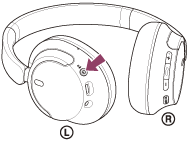
ランプ(青)が2回ずつ点滅を繰り返します。音声ガイダンス「ペアリングモード」が流れます。
-
Android搭載スマートフォンの画面をロックしている場合は、解除する。
-
Android搭載スマートフォンでヘッドセットを検索する。
- [設定]から[機器接続]の[Bluetooth]を選ぶ。
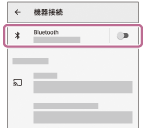
- スイッチボタンをタッチしてBluetooth機能をオンにする。
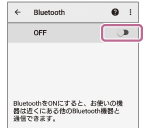
- [設定]から[機器接続]の[Bluetooth]を選ぶ。
-
[WH-CH720N]をタッチする。
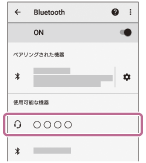
パスキー*を要求された場合は「0000」を入力してください。
互いの機器へのペアリングが完了し、ヘッドセットとスマートフォンが接続された状態になります。
接続が完了したことを知らせる通知音が鳴ります。
接続されない場合は、「機器登録(ペアリング)済みのAndroid搭載スマートフォンと接続する」をご覧ください。
Android搭載スマートフォンの画面に[WH-CH720N]が表示されない場合は、もう一度手順
 の初めから操作してください。
の初めから操作してください。*パスキーは、パスコード、PINコード、PINナンバー、パスワードなどと呼ばれる場合があります。
ヒント
- 上記の操作は一例です。詳しくは、お使いのAndroid搭載スマートフォンの取扱説明書をご覧ください。
- ペアリングしたBluetooth機器の情報をすべて削除するには、「初期化する」をご覧ください。
ご注意
-
5分以内にペアリングを完了しなかった場合、ヘッドセットのペアリングモードは解除されます。この場合、電源をOFFにしてもう一度手順
 から操作を行ってください。
から操作を行ってください。
- 一度Bluetooth機器をペアリングすれば再びペアリングする必要はありませんが、以下の場合はもう一度ペアリングが必要です。
- 修理を行ったなど、ペアリング情報が削除されてしまったとき
- 9台目の機器をペアリングしたとき
ヘッドセットは合計8台までの機器をペアリングすることができます。8台分をペアリングしたあと新たな機器をペアリングすると、8台の中で接続した日時が最も古いペアリング情報が、新たな機器の情報で上書きされます。 - 接続相手のBluetooth機器からヘッドセットとの接続履歴が削除されたとき
- ヘッドセットを初期化したとき
すべてのペアリング情報が削除されます。この場合は、接続相手の機器からヘッドセットのペアリング情報を一度削除して、もう一度ペアリングをしてください。
- ヘッドセットは複数の機器をペアリングできますが、それらを同時に再生することはできません。